- Autor Jason Gerald [email protected].
- Public 2023-12-16 11:37.
- Naposledy zmenené 2025-01-23 12:44.
Ak ste novým používateľom Ubuntu a chcete vedieť, ako nainštalovať a odstrániť softvér v operačnom systéme, musíte si prečítať tento článok. Softvér môžete nainštalovať a odstrániť v Ubuntu dvoma spôsobmi: prostredníctvom príkazového riadka (Terminál) alebo softvérového centra Ubuntu. V tomto článku sa dozviete, ako nainštalovať a odstrániť softvér na Ubuntu prostredníctvom terminálu.
Krok
Krok 1. Ak chcete otvoriť terminál, stlačte klávesovú skratku Ctrl+Alt+T na klávesnici alebo prejdite do ponuky „Aplikácie“> „Príslušenstvo“> „Terminál“
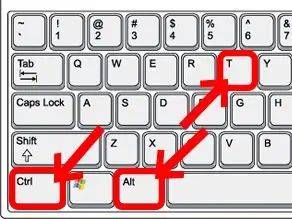
Ak napríklad chcete nainštalovať požadovaný program na Ubuntu, musíte použiť tento príkaz: sudo apt-get install 'názov_aplikácie' (Nahraďte 'názov_aplikácie' aplikáciou alebo programom, ktorý chcete nainštalovať)
Metóda 1 z 2: Inštalácia programov pomocou terminálu
MPlayer
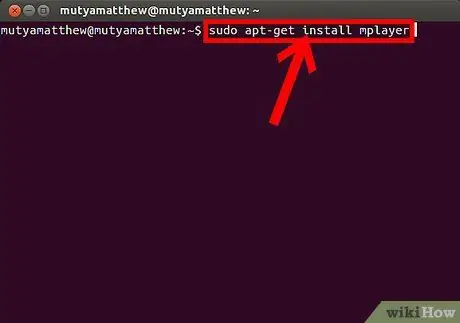
Krok 1. Ak chcete nainštalovať MPlayer, musíte do okna Terminál napísať nasledujúci príkaz (stlačením klávesov Ctrl+Alt+T na klávesnici otvoríte Terminál) alebo ho skopírujte a prilepte:
„Sudo apt-get install mplayer“(bez úvodzoviek). Potom stlačte kláves „Enter“.

Krok 2. Nenechajte sa zmiasť, keď budete požiadaní o zadanie hesla
Heslo, ktoré je potrebné zadať, je záznam použitý na prihlasovacej stránke. Po zadaní sa zadanie hesla nezobrazí v okne Terminál. Stačí zadať heslo a stlačiť kláves „Enter“. Ak je zadané heslo správne, akcia bude pokračovať.
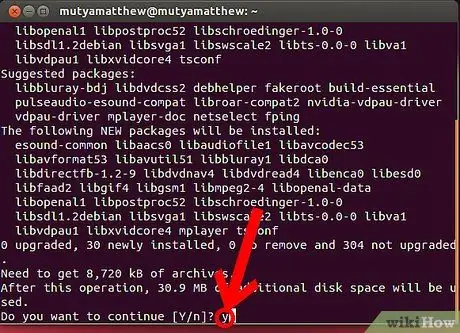
Krok 3. Napíšte „y“a stlačte kláves „Enter“, keď sa vás Terminal opýta, či chcete pokračovať v akcii
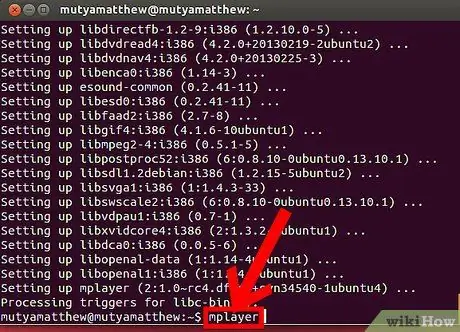
Krok 4. Počkajte, kým sa nedokončí proces inštalácie
Potom, ak chcete spustiť MPlayer, zadajte do okna Terminál nasledujúci príkaz: „mplayer“. Potom stlačte kláves „Enter“.
Metóda 2 z 2: Odinštalovanie programov pomocou terminálu
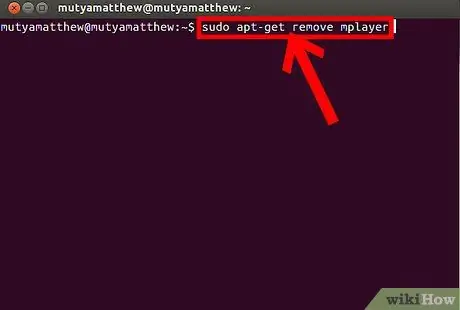
Krok 1. Ak chcete odstrániť MPlayer, musíte do okna Terminál napísať nasledujúci príkaz (stlačením klávesov Ctrl+Alt+T na klávesnici najskôr otvorte Terminál) alebo ho skopírujte a prilepte:
„Sudo apt-get remove mplayer“(bez úvodzoviek). Potom stlačte kláves „Enter“.
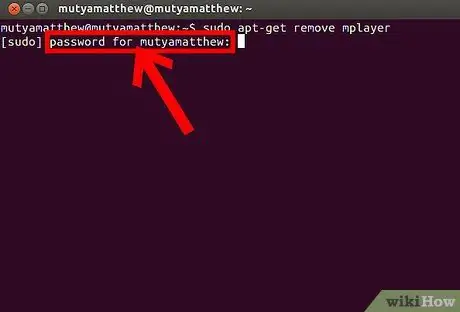
Krok 2. Nenechajte sa zmiasť, keď budete požiadaní o zadanie hesla
Heslo, ktoré je potrebné zadať, je záznam použitý na prihlasovacej stránke. Po zadaní sa zadanie hesla nezobrazí v okne Terminál. Stačí zadať heslo a stlačiť kláves „Enter“. Ak je zadané heslo správne, akcia bude pokračovať.
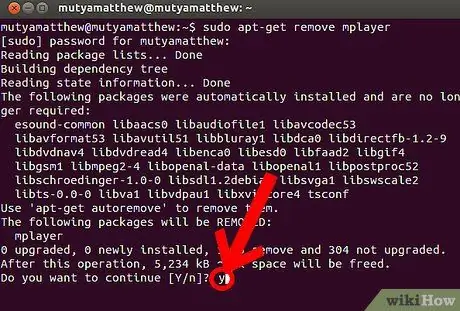
Krok 3. Napíšte „y“a stlačte kláves „Enter“, keď sa vás Terminal opýta, či chcete pokračovať v akcii
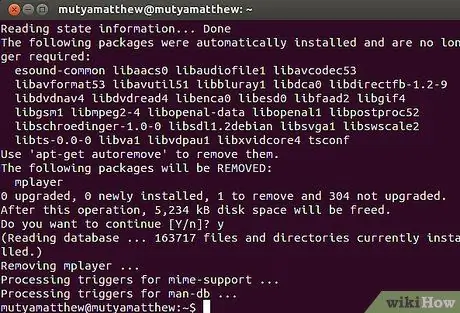
Krok 4. Počkajte na dokončenie procesu odstraňovania
Potom môžete zavrieť okno Terminál. Teraz bol program úspešne odstránený.






